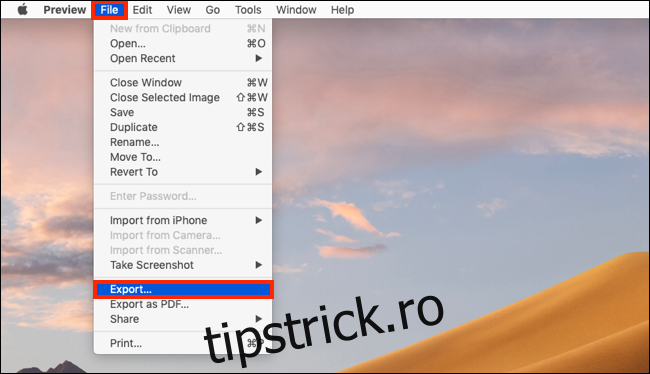Aplicația de previzualizare încorporată în macOS este mult mai mult decât un simplu instrument de vizualizare a imaginilor. De exemplu, știați că vă poate ajuta să convertiți și să exportați aproape orice imagine într-un format diferit? Funcționează între PNG, JPEG, TIFF, HEIC și chiar PDF.
Înainte de a trece la esențial, merită să subliniem că Preview acceptă noul format HEIC al Apple. Dacă ați transferat fotografii de pe iPhone sau iPad pe Mac doar pentru a descoperi că sunt în format HEIC, le puteți importa în Previzualizare și le puteți exporta în grup ca JPEG, astfel încât să le puteți partaja cu ușurință prietenilor dvs. online.
Iată cum funcționează procesul de conversie în Preview. Pentru a începe, localizați imaginea în aplicația Finder. Puteți selecta o singură imagine sau mai multe imagini. Apoi faceți dublu clic pe fișierele selectate pentru a le deschide în aplicația Previzualizare.
Dacă Previzualizarea nu este setată ca aplicație implicită pentru deschiderea fișierelor imagine, faceți clic dreapta pe imagine și selectați Deschide cu > Previzualizare.
După deschiderea imaginii în Previzualizare, accesați bara de meniu de sus și faceți clic pe „Fișier”. De aici, selectați „Exportați”.
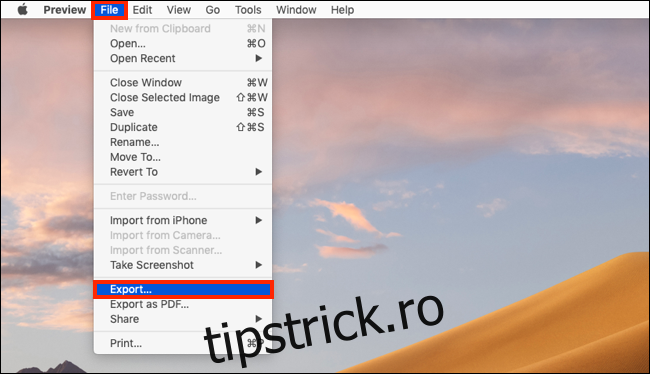
Dacă doriți să faceți acest proces pentru mai multe imagini, alegeți „Command+A” pentru a selecta toate imaginile deschise într-o singură fereastră de previzualizare.
Din fereastra pop-up, puteți selecta folderul în care doriți să exportați imaginea și formatul dorit. Puteți schimba numele fișierului imagine din câmpul „Export As”.
După selectarea folderului de destinație, faceți clic pe meniul drop-down de lângă „Format”.
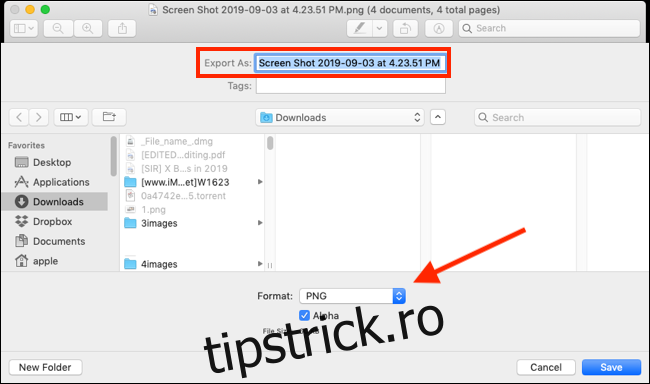
Aici, alegeți formatul în care doriți să îl convertiți.
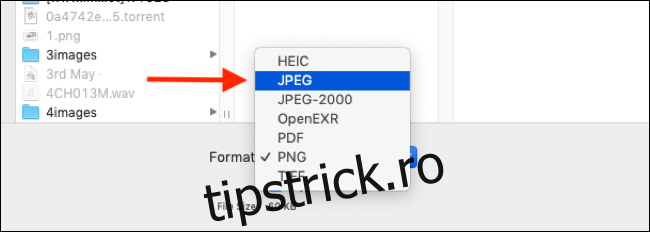
După ce selectați noul format, veți vedea câteva opțiuni contextuale mai jos.
Pentru formatele JPEG și HEIC, puteți edita calitatea imaginii exportate. Pentru opțiunea PDF, puteți adăuga protecție prin parolă. Iar pentru formatul TIFF, puteți alege între trei formate de compresie diferite.
După ce ați selectat opțiunile, faceți clic pe butonul „Salvare”. Imaginea va fi salvată în folderul de destinație.
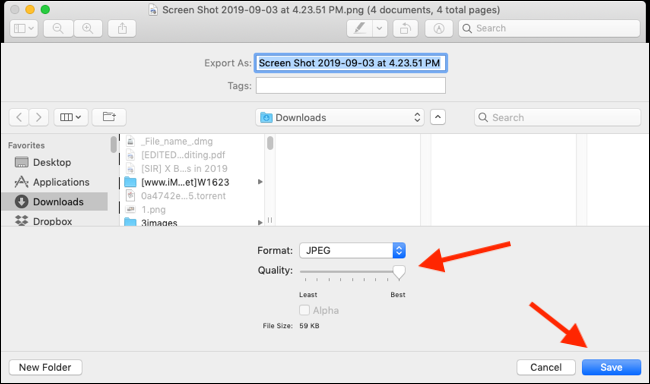
Acum puteți șterge fișierul imagine original dacă doriți.
Cu cunoștințele dumneavoastră despre cum funcționează această caracteristică, o puteți repeta pentru a converti alte imagini în diferite formate.